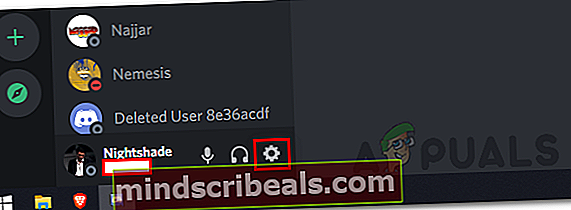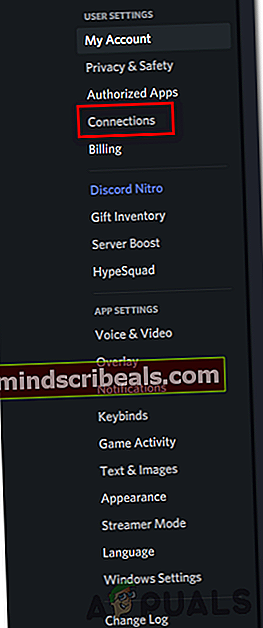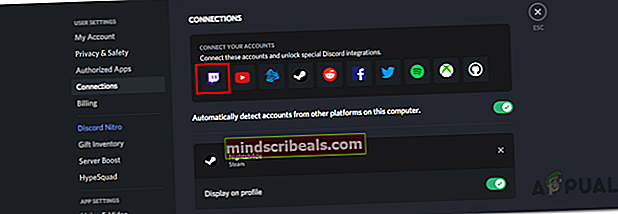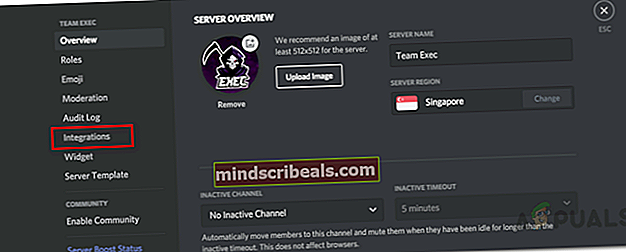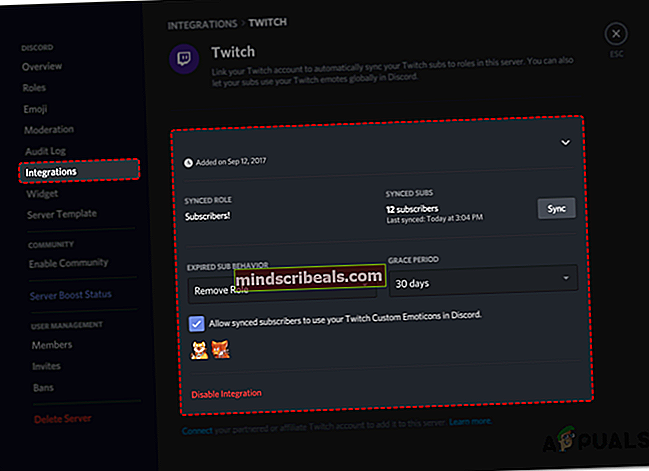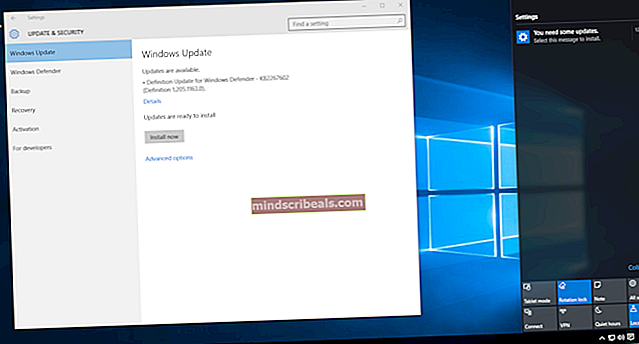Jak integrovat váš účet Twitch na server Discord
Streamování se stalo populárnějším než kdy dříve. Stále více lidí se snaží pustit se do světa streamování - budování své komunity a její pomalé přecházení do zaměstnání. V současné době se to stalo mnohem obecnějším, protože kdo by nerad hraní her nebo streamování něčeho, pro co se živí? K dispozici jsou různé nástroje a roboti, které používají téměř všechny různé streamery, aby se postaraly a moderovaly streamy, protože samy nemohou dělat současně.

Discord je platforma, která si rychle získala proslulost pro svou jedinečnost a různé funkce, které obsahuje. Většina lidí používá platformu jako svůj hlavní zdroj chatování a interakce s online komunitami. Jednou z funkcí, s nimiž Discord přichází, je integrační funkce, která umožňuje člověku připojit jejich Twitch a další sociální platformy k jejich účtu Discord. Pokud jste streamer, pravděpodobně jste již slyšeli o aplikaci Streamcord od Discord, která umožňuje vylepšit jejich komunity na Discordu.
Díky této integraci můžete na serveru Discord používat různé nástroje, které zvyšují interaktivitu mezi vámi a vaší komunitou. Abyste toho však dosáhli, budete nejprve muset svůj účet Twitch integrovat do svého účtu Discord. Ale předtím si promluvme o Discord StreamKit a různých integracích poskytovaných Discord podrobněji.
Integrace sváru a StreamKit
Discord není jen platforma pro chatování s vašimi přáteli, ale také vám umožní integrovat řadu dalších sociálních platforem do vašeho účtu Discord. I když tyto integrace pro běžného uživatele nemusí být moc užitečné, kromě zobrazení profilů v jejich profilu Discord - pro tvůrce obsahu a vlivné uživatele může udělat mnohem více. Abyste však mohli tyto integrace využívat, budete na serveru potřebovat oprávnění správce.
StreamKit je sada nástrojů od společnosti Discord pro všechny streamery, která je poháněna různými aplikacemi, které již používají ve svých streamech. Příkladem může být Nightbot. Když integrujete svůj Twitch účet do Discordu, budete moci využívat Streamkit, který zpřístupní nástroje jako Nightbot atd. Na vašem komunitním serveru Discord.
Připojení Twitch k Discordu
Jak se ukázalo, abyste to mohli všechno udělat, musíte nejprve přidat svůj účet Twitch do svého účtu Discord. Pokud tak učiníte, získáte Discord oprávnění ke kontrole seznamu odběratelů vašeho kanálu. Toho bude dosaženo, je to, že automaticky přiřadí členům vašeho serveru Discord příslušné role, aby je bylo možné snadno identifikovat. Můžete jej například nastavit tak, aby všem předplatitelům byla automaticky přidělena konkrétní role.
Proces připojení vašeho účtu Twitch k účtu Discord je velmi jednoduchý. Postupujte podle pokynů níže:
- Nejprve klikněte na ikonu Nastavení ikona v levém dolním rohu - poblíž vašeho uživatelského jména Discord.
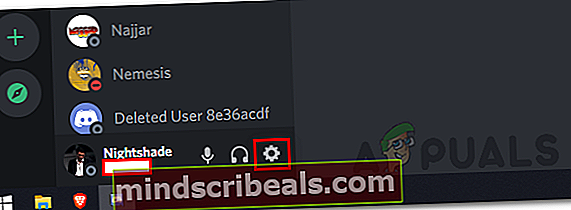
- V nastavení Discord klikněte na Připojení možnost na levé straně. Zde budete moci svůj Discord propojit s různými účty, jako je Twitter, Steam, Twitch a mnoho dalších.
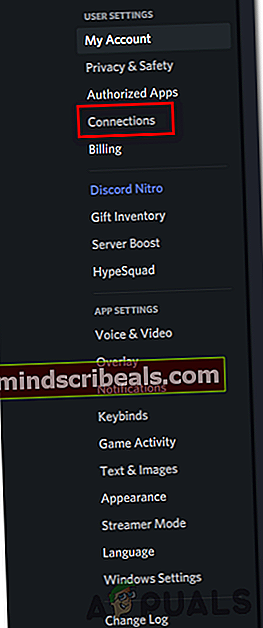
- Chcete-li připojit svůj Twitch, klikněte na ikonu Škubnutí logo.
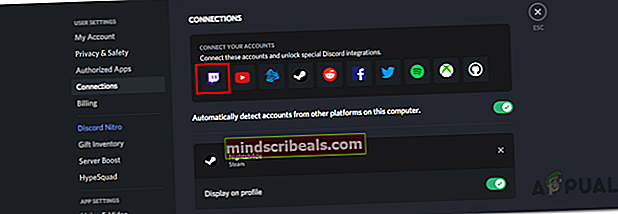
- Tím se ve vašem prohlížeči otevře nová karta, kde budete vyzváni k přihlášení do Twitch, pokud ještě nejste přihlášeni. Poté budete muset autorizovat Discord.
- Chcete-li to provést, klikněte na ikonu Povolit tlačítko k dispozici.
- Jakmile to uděláte, měli byste vidět svůj účet Twitch pod Připojení.
- Můžete si vybrat, zda chcete svůj účet Twitch zobrazit ve svém profilu Discord, nebo ne, pomocí poskytnutého tlačítka.
Integrace Twitch s Discord
Nyní, jakmile připojíte svůj účet Twitch k účtu Discord, můžeme pokračovat v integraci serveru Discord. Pokud jste běžný uživatel, pak je vše, co můžete udělat, připojit svůj účet Twitch. Pokud jste však streamer, dokončete integraci dokončením.
Jak jsme již zmínili, k tomu budete potřebovat buď mít na serveru oprávnění správce, nebo být vlastníkem serveru. Při integraci serveru postupujte podle pokynů níže:
- Nejprve přejděte na server Discord.
- Poté klikněte na ikonu rozevírací nabídky a poté vyberte ikonu Nastavení serveru volba.

- Na obrazovce Nastavení serveru klikněte na ikonu Integrace možnost na levé straně.
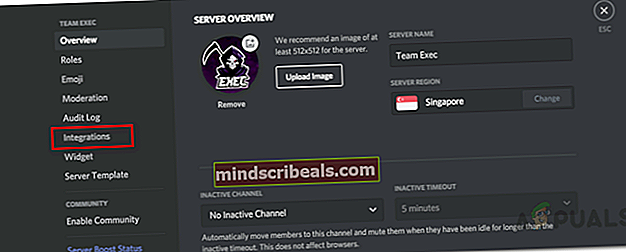
- Tady byste měli vidět Twitch, pokud jste úspěšně připojili svůj účet Twitch k Discordu.
- Klikněte na Škubnutí možnost integrace a poté synchronizace váš účet Twitch se serverem prostřednictvím poskytnuté možnosti.
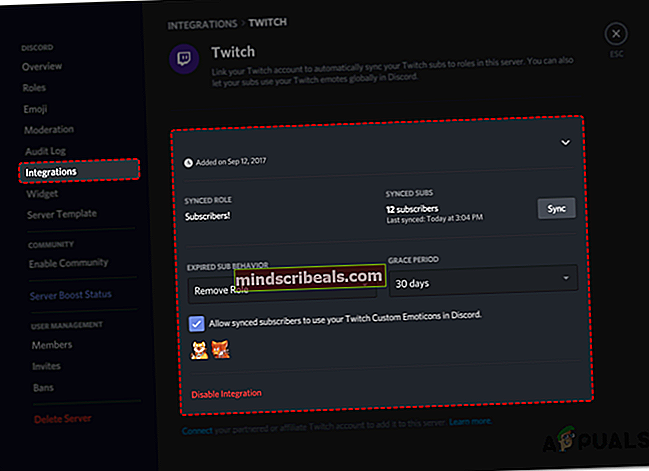
- Jakmile to uděláte, Discord automaticky vytvoří novou roli na vašem serveru pro vaše předplatitele Twitch. Role bude automaticky přiřazena k odběratelům na vašem serveru.
- Můžete si také vybrat, co dělat, když ponorka vyprší pod Chování dílčího chování prošlé volba.
- Po tom všem jste úspěšně integrovali svůj streamovací účet Twitch do Discord.
Nyní, když vaši předplatitelé připojí svůj účet Twitch k Discordu, budou vyzváni, aby se připojili k vašemu serveru Discord, pokud se k němu ještě nepřipojili. Role budou automaticky přiřazeny k odběratelům a můžete také využít StreamKit.
Značky sváru